У двох словах, коди структурної декомпозиції робіт (СДР) - це номери в структурі, які можна застосовувати до завдань і редагувати відповідно до потреб компанії. Project автоматично призначає базові номери в структурі для кожного завдання, але ви можете в будь-який час застосувати до проекту власні налаштовані схеми структури.
В цій статті
Створення призначених для користувача кодів СДР
На вкладці Вид виберіть уявлення листа, наприклад "Лист завдань" або "Лист ресурсів".
На вкладці Проект у групі Властивості натисніть кнопку СДР. а потім виберіть пункт Визначити код.
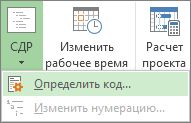
У вікні Префікс коду проекту можна створити код для конкретного проекту. Можна використовувати цифри, букви верхнього і нижнього регістра, а також символи.

Щоб задати код для задач першого рівня, виберіть тип знака з розкриває списку в першій терміні стовпчика Послідовність. Можна вибрати цифри, букви нижнього і верхнього регістру, а також поєднання цифр, букв та інших символів.
У стовпці Довжина вкажіть кількість знаків для кожного рівня рядка коду. Виберіть параметр Будь-яка. щоб використовувати на цьому рівні коду будь-яке число знаків.
У стовпці Роздільник виберіть знак, який буде розділяти рядки різних рівнів коду.
За замовчуванням використовується крапка. Можна вибрати інший знак роздільник або відмовитися від його використання.
Примітка: Знак роздільник можна використовувати в коді.
Задайте рядок коду для кожного рівня зазначених відступом завдань в структурі.
Щоб задати окремі коди для кожного рівня, клацніть наступний рядок і заповніть стовпці Послідовність. Довжина і Роздільник.
Якщо не потрібно, щоб в Project кожен раз при введенні нового завдання автоматично присвоювався код, зніміть прапорець Створювати коди СДР для нових завдань.
Щоб активувати одного коду СДР для декількох завдань, зніміть прапорець Перевіряти унікальність нових кодів СДР.
Зміна нумерації кодів СДР
При переміщенні або видаленні завдань додаток Project не змінює автоматично номери кодів СДР, якщо вони використовуються в документах та інших системах, не пов'язаних з файлом проекту. Це означає, що коди залишається зробити, можливо, будуть неправильними. Ось як слід змінювати нумерацію кодів СДР для всіх або для вибраних задач:
На вкладці Вид виберіть уявлення листа (наприклад, "Лист завдань"), що містить завдання, нумерацію яких ви хочете змінити.
Виберіть завдання, які потрібно перенумерувати. Номер першої обраної завдання не буде змінений.
Щоб змінити нумерацію кодів СДР для всіх завдань, які не вибирайте окремі з них.
На вкладці Проект у групі Властивості натисніть кнопку СДР. а потім виберіть пункт Змінити нумерацію.
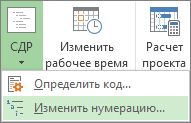
Клацніть Вибрані завдання, щоб змінити номеракодов длявибранних завдань.
Щоб змінити номери кодів для всіх задач проекту, клацніть Весь проект.
Використання базових номерів в структурі
Якщо детальна структура кодів СДР не потрібно, можна використовувати базову структуру.
У Project номера в структурі автоматично присвоюються кожному завданні на основі нумерації в структурі списку завдань. Наприклад, перше завдання в списку має номер 1. Якщо ця задача містить три підзадачі, їм присвоюються номери 1.1, 1.2 і 1.3 відповідно.
Номери в структурі складаються тільки з цифр, і їх не можна відредагувати. Ці номери змінюються автоматично при переміщенні завдання вгору або вниз за списком, а також при підвищенні або зниженні її рівня.
Щоб відобразити номера в структурі, додайте поле Номер в структурі в уявлення таблиця або лист. Крім того, номери в структурі можна додати безпосередньо до назв завдань.
Перейдіть в вистава «Діаграма Ганта» або «Лист завдань».
На вкладці Формат в групі Показати чи приховати встановіть прапорець Номер в структурі.
В цій статті
Інформацію щодо кодів СДР
У Microsoft Office Project існує два типи кодів СДР: номера в структурі і призначені для користувача коди СДР. Нижче докладно описані їх відмінності.
Номери в структурі
Номери в структурі є найпростішим типом кодування СДР. Microsoft Office Project автоматично присвоює кожному завданні номер в структурі з урахуванням нумерації в структурі списку завдань. Наприклад, перше завдання в списку має номер 1. Якщо ця задача містить три підзадачі, їм присвоюються номери 1.1, 1.2 і 1.3 відповідно.
Номери в структурі включають тільки цифри (без букв), і їх неможливо відредагувати. Ці номери змінюються автоматично при переміщенні завдання вгору або вниз за списком, а також при підвищенні або зниженні її рівня. Наприклад, якщо подзадача з номером 3.5.4 переміщається вгору в списку на один рядок, її номер в структурі автоматично змінюється на 3.5.3. Якщо потім ви підвищите її рівень, задачі буде автоматичні присвоєний номер 3.6.
Порада: Щоб відобразити номера в структурі, додайте поле Номер в структурі в уявлення таблиця або лист. Крім того, ви можете налаштувати висновок номерів поруч з назвами завдань. Для цього в меню Сервіс виберіть команду Параметри та відкрийте вкладку Вид. У розділі Параметри структури встановіть прапорець Показувати номер в структурі.
Призначені для користувача коди СДР
Якщо для проекту потрібні докладні коди СДР, які складаються з певних послідовностей або наборів букв і цифр, ви можете визначити одну призначену для користувача маску коду СДР для проекту. (У проекті не може бути кілька користувальницьких масок коду.) Призначений для користувача код СДР записується в поле СДР.
Як і номера в структурі, кожен рівень користувальницького коду СДР представляє рівень структури в списку завдань. Ви можете використовувати унікальний формат для кожного рівня коду, а кожен рівень буде представлений в коді з урахуванням ієрархії завдань, сумарних задач і підзадач.
Наприклад, якщо ви плануєте поетапний проект, який відповідає цілям компанії на наступний фінансовий рік, ви можете створити для користувача маску коду СДР, яка представляє кожну задачу шляхом вказівки відповідної мети, кварталу і проекту. При використанні цього коду у завдання може бути призначений для користувача код СДР CustSat.Q3.CSTools.11, що показує, що це завдання 11 в проекті з оновлення засобів підтримки клієнтів (Customer Support Tools Upgrade), яка починається в третьому кварталі з метою підвищення задоволеності клієнтів ( Customer Satisfaction), яка визначена для планованого фінансового року.
Створення призначених для користувача кодів СДР
В меню Вид виберіть уявлення листа, наприклад "Лист завдань".
Для використання подання, відсутнього в меню Вид. виберіть команду Інші уявлення. клацніть подання до списку Подання та натисніть кнопку Застосувати.
На вкладці Проект виберіть СДР. а потім клацніть Визначити код.
Щоб відрізняти завдання цього проекту від завдань в інших проектах, введіть значення в поле Префікс коду проекту.
Цей префікс визначає проект на вищому рівні коду СДР. Префікс знадобиться для визначення підпроектів в головному проекті або при створенні міжпроектної залежностей завдань.
Ви можете використовувати цифри, букви верхнього і нижнього регістра, а також символи в будь-якому поєднанні.
Щоб вказати код для задач першого рівня, виберіть тип знака в першій терміні стовпчика Послідовність:
Клацніть Цифри (по порядку. Щоб використовувати числовий код СДР для даного рівня (наприклад, 1, 2 і 3 для перших трьох сумарних задач в проекті).
Клацніть Прописні літери (латиниця, за алфавітом). щоб використовувати великі літери (наприклад, A, B і C для перших трьох сумарних задач в проекті).
Клацніть Малі літери (латиниця, за алфавітом). щоб використовувати малі літери (наприклад, a, b і c для перших трьох сумарних задач в проекті).
Клацніть Знаки (без сортування). щоб використовувати будь-яку комбінацію цифр і букв (наприклад, Arch1, Const1 і Insp1 для перших трьох сумарних задач в проекті).
Цей параметр забезпечує максимальну гнучкість при введенні призначених для користувача кодів СДР. Поки ви не введете рядок символів для даного рівня коду СДР, в поле "СДР" буде відображатися зірочка (*).
У стовпці Довжина вкажіть кількість знаків для кожного рівня рядка коду. Ви можете вказати точне число символів або вибрати значення Любая. щоб використовувати на цьому рівні коду будь-яке число знаків.
Наприклад, введіть 3. щоб зробити три символи обов'язковими для рівня коду СДР. Загальна довжина коду СДР може становити від 1 до 255 символів.
У стовпці Роздільник введіть або виберіть знак, який буде розділяти рядки коду різних рівнів.
За замовчуванням використовується крапка. Ви можете вибрати інший знак для кожного рівня коду.
Також можна відмовитися від використання роздільників. Для цього в поле Роздільник видаліть знак роздільник.
Задайте рядок коду для кожного рівня зазначених відступом завдань в структурі.
Щоб задати окремі коди для кожного рівня, клацніть наступний рядок і заповніть стовпці Послідовність. Довжина і Роздільник.
Якщо ви не хочете, щоб Project при введенні нового завдання автоматично привласнював їй код, зніміть прапорець Створювати коди СДР для нових завдань.
Щоб активувати одного коду СДР для декількох завдань, зніміть прапорець Перевіряти унікальність нових кодів СДР.
Знак роздільник можна використовувати в коді. Наприклад, якщо в якості роздільника використовується дефіс, не можна вказувати дефіс в коді, який представляє задачу.
Для кожного проекту можна визначити тільки один набір кодів СДР. Якщо вам потрібно відобразити додаткові аспекти організаційної структури для задач, використовуйте настроюються поля для створення або застосування окремого набору кодів.
Щоб змінити код СДР для сумарної завдання і всіх її підзадач, необхідно замінити існуючий код (або набір зірочок) в коді СДР сумарною завдання іншим набором символів.
Наприклад, припустимо, що подзадача має код Ph3.Prj5.Arch.Task3. "Task3" представляє підзадачу "Планування", а "Arch" - сумарну завдання "Архітектура". Назва сумарною завдання змінюється на "Розробка", і вам потрібно оновити код сумарною завдання і всіх її підзадач. Змініть код СДР таким чином, щоб сумарна завдання була представлена кодом "Des", і код СДР для підзадачі "Планування" автоматично зміниться на Ph3.Prj5.Des.Task3.
Зміна нумерації кодів СДР
Після переміщення або видалення завдань порядок користувальницьких кодів СДР може бути порушений. Project не змінює автоматично номери кодів СДР, так як вони можуть використовуватися в документах та інших системах, не пов'язаних з файлом Project. Ви можете змінити нумерацію кодів СДР для всіх або обраних завдань:
На вкладці Вид виберіть уявлення листа, що містить завдання, нумерацію яких ви хочете змінити (наприклад, "Лист завдань").
Для використання подання, відсутнього в меню Вид. виберіть команду Інші уявлення. клацніть подання до списку Подання та натисніть кнопку Застосувати.
Виберіть потрібні завдання. (Номер першої з обраних завдань не змінюється. Вона використовується в якості відправної точки для нумерації інших завдань.)
Щоб змінити нумерацію кодів СДР для всіх завдань, які не вибирайте окремі з них.
На вкладці Проект виберіть СДР. а потім клацніть Змінити нумерацію.
Щоб виправити послідовність кодів СДР тільки для обраних суміжних завдань, клацніть Вибрані завдання.
Щоб змінити номери кодів для всіх задач проекту, клацніть Весь проект.
Якщо проект містить підпроекти, ви можете змінити нумерацію деяких або всіх завдань кожного підпроекту, відобразивши всі підзадачі. Натисніть кнопку Показати і клацніть Усі підзадачі. (Project не змінює номери завдань підпроектів, які не відображаються.)
При зміні нумерації підпроектів, вставлених в головний проект, також змінюється код, який представляє кожен підпроект на рівні проекту.
Щоб відобразити коди СДР, ви можете додати стовпець СДР в уявлення листа.
Щоб змінити коди СДР після того, як Project обчислить їх, в меню Проект виберіть СДР. а потім клацніть Визначити код. У стовпці Послідовності змініть тип знаків для потрібного рівня маски коду. При оновленні коду на рівні сумарної завдання також оновлюються всі її підзадачі.
Якщо у вас виникають проблеми при зміні кодів СДР, це може бути викликано однієї з наступних причин:
Ви намагаєтеся змінити код СДР з маскою після його обчислення. Якщо ви створили маску коду СДР і вже вирахували коди СДР для задач, змінити код СДР можна тільки шляхом перевизначення рівнів маски. Після цього ви можете змінити будь-який рівень маски коду, вибравши потрібний тип.
Ви намагаєтеся змінити коди СДР на більш низькому рівні в списку завдань. Змінити символи в коді СДР для підзадачі неможливо. Це можна зробити тільки для сумарної завдання, в якій визначено цей рівень коду СДР.